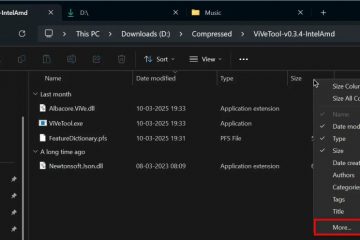Cómo obtener la transcripción de un vídeo de YouTube
[contenido incrustado]
Las transcripciones de YouTube son útiles para las personas con problemas de audición o para aquellos que están en el metro y quieren escuchar su podcast favorito. Con una transcripción habilitada, puedes leer lo que la persona dice en el vídeo, sin siquiera tener que escuchar el vídeo en sí.
Si estás interesado en saber cómo obtener la transcripción de un YouTube vídeo en diferentes dispositivos, sigue leyendo.
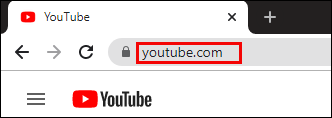
Cómo encontrar la transcripción de un vídeo de YouTube en una computadora
Encontrar la opción de transcripción de un vídeo de YouTube es relativamente simple. Sin embargo, no todos los videos tendrán transcripciones. Sólo aquellos con subtítulos te permiten ver uno. Tenga en cuenta que muchos vídeos tienen transcripciones automáticas que pueden no siempre ser de la mejor calidad. Pero algunos creadores de vídeos hacen sus propias transcripciones, que suelen ser más precisas.
En general, la calidad de la transcripción depende de la claridad del audio del vídeo, los acentos, los dialectos, etc. A continuación se explica cómo encontrar el transcripción si el vídeo tiene subtítulos:
Abre tu navegador favorito e inicia YouTube.
Inicia sesión en tu cuenta. Reproduce el vídeo del que necesitas una transcripción y haz clic en tres puntos horizontales debajo del video. Seleccione Abrir transcripción. La transcripción será visible a la derecha del video.
Nota: Debajo de la transcripción, probablemente ver inglés. Si toca eso, puede haber varias opciones de idioma, incluido inglés (generado automáticamente). Siempre es mejor elegir inglés en lugar de la opción generado automáticamente para mayor precisión.
Cómo descargar la transcripción CC de un vídeo de YouTube
¿Qué sucede si viste una receta en YouTube y deseas descargar la transcripción como referencia? ¿Puedes hacer eso? Aunque no hay un botón”Descargar”, aún es posible descargar la transcripción:
Una vez que haya activado la transcripción, toque los tres puntos en la esquina superior derecha.Elija Alternar marcas de tiempo.La transcripción no incluirá un período de tiempo.Seleccione la transcripción como seleccionaría cualquier texto.Abra la aplicación preferida, como Notas o Word.Haga clic derecho en la transcripción y seleccione Copiar.Péguelo en el documento usando Ctrl + V en Windows o Cmd + V en Mac.
Cómo obtener la transcripción de un vídeo de YouTube en teléfonos
Los teléfonos no tienen la misma opción para encontrar la transcripción de un video de YouTube como computadoras. Por lo tanto, no puede activarlo y verlo al costado del video. En su lugar, los usuarios pueden activar CC o subtítulos. No obstante, esta función aún le permite ver el palabras y entender de qué trata el vídeo sin tener que escucharlo.
Dependiendo del vídeo, tendrás varios idiomas disponibles o solo inglés. Los subtítulos normalmente son precisos, con una pequeña probabilidad de errores.
Echa un vistazo a los pasos siguientes para activar CC en un vídeo de YouTube:
Abre la aplicación de YouTube. Busca y selecciona el vídeo y luego toca los tres puntos en el esquina superior derecha del video. Elija Subtítulos y luego seleccione el idioma deseado. Haga clic en cualquier lugar de la pantalla y reproduzca el video con CC.
Cómo obtener la transcripción de un video de YouTube en computadoras
Si prefieres ver subtítulos en el vídeo, todo lo que tienes que hacer es activar CC:
Abre el navegador e inicia YouTube. Haz clic en el ícono de ajustes en el video. Haz clic en Subtítulos/CC.Elige el idioma.Toca en cualquier lugar de la pantalla.
Cómo obtener la transcripción de un vídeo de YouTube para cada vídeo
Si miras vídeos con CC con frecuencia , no es necesario activar los subtítulos para cada vídeo. En cambio, es posible habilitar la opción CC para todos los videos cuando los miras en una computadora. A continuación le indicamos cómo hacerlo:
Inicie el navegador y abra YouTube.Inicie sesión en su cuenta.Haga clic en la imagen de perfil en la esquina superior derecha de la pantalla.Desplácese hacia abajo hasta Configuración.Buscar Reproducción y rendimiento a la izquierda. En Subtítulos y subtítulos, habilita Mostrar siempre subtítulos.
Eso es todo. Todos los videos que reproduzcas en la computadora mostrarán subtítulos.
Cómo transcribir un video de YouTube con Google Docs
Descargar transcripciones de video no es un problema si hay una transcripción disponible. Pero en caso de que no lo haya, tendrás que recurrir a Google Docs y su función de voz. Esta práctica herramienta hace un buen trabajo al transcribir el video. Puede que no sea la mejor calidad, pero siempre puedes volver al vídeo y realizar los cambios necesarios. A continuación se explica cómo transcribir el vídeo con Google Docs:
Abra Google Docs y haga clic en la pestaña Herramientas del menú principal. Seleccione Escritura por voz. Aparecerá un icono de micrófono. se muestra a la izquierda del espacio en blanco.Abre YouTube y busca el video para transcribir.Ahora, regresa a Google Docs y haz clic en el ícono.Reproduce el video de YouTube para comenzar a transcribir.
El único problema con esta herramienta es que el tiempo de transcripción es el mismo que la duración del vídeo. Por lo tanto, si necesitas transcribir un vídeo de 30 minutos, Google Docs tardará la misma cantidad de tiempo en finalizar el proceso.
Además del inglés, Google Docs también puede transcribir otros idiomas. Así es como puedes hacerlo:
Una vez que habilites la escritura por voz, verás un ícono de micrófono. Haz clic en el menú desplegable encima del micrófono para ver todos los idiomas disponibles.Elige el idioma que necesitas.
Adicional Preguntas frecuentes
¿Hay algo que no hayamos respondido sobre las transcripciones de vídeos de YouTube? Si es así, consulta la sección siguiente para obtener más información.
¿Cómo creo una transcripción para YouTube?
Si eres creador de contenido, deberías realizar transcripciones para vídeos de YouTube. una de tus habilidades. Eche un vistazo a los pasos a continuación:
1. Inicia sesión en tu YouTube Studio.
2. A la izquierda, seleccione la pestaña Subtítulos.
3. Toca el vídeo donde deseas agregar una transcripción.
4. Elija Agregar idioma y elija su idioma preferido.
5. Debajo de los subtítulos, seleccione Agregar.
¿Cómo convierto un vídeo de YouTube en texto?
Hay muchas aplicaciones que permiten a los usuarios convertir un vídeo de YouTube en texto. Algunos de los más populares son Rev Voice Recorder, Tami Record and Transcribe, etc.
Entre estos dos, Rev Voice Recorder ofrece los mejores resultados porque es posible elegir servicios de transcripción humana, lo que significa que los transcriptores escucharán un vídeo y transcribirlo para usted. El otro utiliza el reconocimiento de voz para proporcionar transcripciones.
¿Por qué debería saber cómo transcribir un vídeo de YouTube?
Aprender a transcribir vídeos de YouTube no sólo es beneficioso para las personas con discapacidades. audiencia. También es un buen truco para recordar cuando quieras ver un vídeo pero no puedas oírlo muy bien. Por ejemplo, es posible que te encuentres en un entorno lleno de gente, como el metro o una cafetería concurrida, o que el altavoz no funcione de forma clara y coherente.
Con suerte, no tendrás ningún problema al transcribir los vídeos en el futuro. ¿Ya has probado esta opción? ¿Fue precisa la transcripción? Háganos saber en la sección de comentarios a continuación.
Descargo de responsabilidad: algunas páginas de este sitio pueden incluir un enlace de afiliado. Esto no afecta nuestra editorial de ninguna manera.